
INHOUDSOPGAWE:
- Outeur John Day [email protected].
- Public 2024-01-30 07:25.
- Laas verander 2025-01-23 12:53.
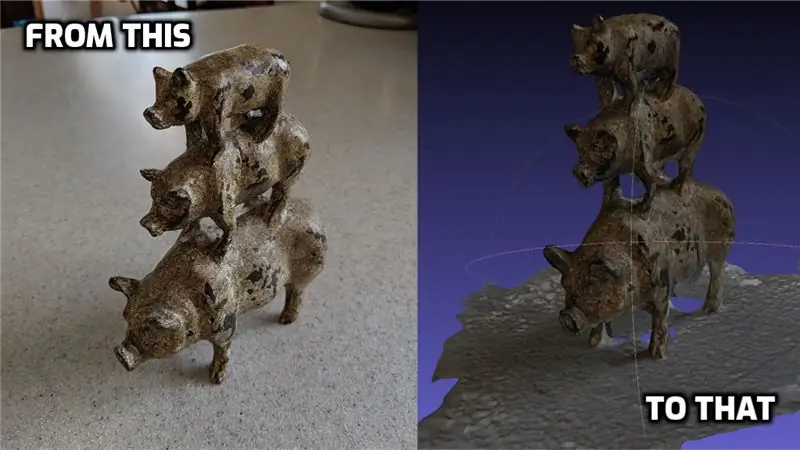
Fotogrammetrie is die gebruik van beelde/fotografie om afstande tussen voorwerpe te meet (dankie Webster). Maar vir moderne doeleindes word dit dikwels gebruik om 'n 3D -model te maak van iets uit die regte wêreld sonder om 'n 3D -skandeerder nodig te hê.
Daar is baie sagteware wat u vir fotogrammetrie kan gebruik, insluitend 'n paar uitstekende gratis opsies, maar ek het opgemerk dat baie (soos Meshroom) nie Mac -builds beskikbaar het nie. Of hulle benodig 'n grafiese kaart met CUDA -ondersteuning (nie tipies vir dinge soos 'n Macbook nie). Dit het dus beteken dat ons moes grawe.
Uiteindelik het ek hierdie uitstekende artikel raakgeloop:
Dit het gelei tot 'n opvolg-bouskrif:
Dit het my 'n rukkie geneem om dit te laat werk, maar sodra ek dit aan die gang gesit het, was ek redelik tevrede met die resultate wat ek begin kry het. Dus, ek gaan die stappe nog 'n bietjie afbreek, veral vir u Mac -gebruikers daar buite.
Stap 1: Kry COLMAP
COLMAP (https://colmap.github.io/install.html) is 'n goeie, gratis hulpmiddel om aan die gang te kom met fotogrammetrie. Ek het dit eers op sy eie probeer, maar sommige van die latere stappe het CUDA vereis. So ek moes weer begin soek. Daarom sal ons ander sagteware vir die latere stappe gebruik.
Dit is maklik om COLMAP af te laai. U kan die instruksies hier volg:
Of u kan na die nuutste weergawe op hul github-bladsy kyk: https://github.com/colmap/colmap/releases en die nuutste COLMAP-dev-mac-no-cuda.zip aflaai
Sodra u die zip afgelaai het, pak dit uit en plak die COLMAP -app in u toepassingsmap.
Stap 2: Kry en bou OpenMVS
Die volgende program wat ek gebruik om die bou van die 3D -modelle te voltooi, is OpenMVS (https://cdcseacave.github.io/openMVS/). U moet dit op u masjien bou, so ek sal probeer om dit so pynloos moontlik te maak.
Die skakel na die instruksies vir die opstel en bou van OpenMVS op 'n Mac is hier:
maar ek moes effens verander. Hier is wat ek gedoen het:
-
Laai Xcode af van die App Store
Maak Xcode oop en stem in tot die lisensie
- Installeer Homebrew as u dit nog nie het nie:
- Installeer GIT:
- Installeer CMake:
- Maak 'n terminale oop en voer die volgende script uit. Maak seker dat u dit doen vanaf 'n plek waar u wil openMVS woon (ek het 'n 'Projekte' -lêergids onder my hoofgebruiker):
#Installeer afhanklikhede brou opdatering brou installeer hupstoot eigen opencv cgal ceres-solver main_path = `pwd '#VCGLib (Vereis) git-kloon https://github.com/cdcseacave/VCG.git vcglib #Kry die OpenMVS-bronne: git kloon https:/ /github.com/cdcseacave/openMVS.git #Build OpenMVS mkdir openMVS_build && cd openMVS_build cmake…/openMVS -DCMAKE_BUILD_TYPE = Vrystelling -DVCG_ROOT = "$ main_path/vcglib" -G "Xcode"
xcodebuild -konfigurasievrystelling
Stap 3: Skep 'n fotogrammetrie -skrif
Ek skep toe 'n skrif gebaseer op die een hiervandaan:
Hier is wat ek beland het (let op die aantekeninge in die draaiboek, want dit vereis dat u 'n paar plekke moet instel):
Fotogrammetrie.sh
# Hierdie parameters is spesifiek vir rekenaar # Stoor huidige gids: currDir = $ PWD
# kry die vouernaam as veranderlike
myfolder = $ {PWD ##*/}
# Stel colmap -gids in (verander dit na waar u colmap afgelaai het, vervang 'dev' met weergawenommer indien nodig):
colDir =/Applications/COLMAP.app/Contents/MacOS/colmap
# Stel openMVS -gids in (verander dit na die 'bin/Release' -lêergids waar u openMVS afgelaai en gebou het)
oMVS =/Users/joecooning/Projects/openMVS_build/bin/Release
# Stel Working Directory in (ek skep 'n tydelike werkruimtemap in my 'Projects' -gids om data in te verwerk)
workDir =/Users/joecooning/Projects/3dscans/workspace/$ myfolder/
mkdir $ workDir
cp *-j.webp
$ colDir feature_extractor -databasis_paddatabasis.db -beeld_pad.
$ colDir exhaustive_matcher --database_path databasis.db mkdir yl $ colDir mapper --database_path databasis.db -image_path. --output_path sparse $ colDir model_converter --input_path sparse/0 --output_path model.nvm --output_type NVM $ oMVS/InterfaceVisualSFM model.nvm $ oMVS/DensifyPointCloud model.mvs $ oMVS/ReconstructMesh model_dense.mvs $ oMS resolusie-vlak 1 model_dense_mesh.mvs $ oMVS/TextureMesh-uitvoer-tipe obj -o $ myfolder.obj model_dense_mesh_refine.mvs
mkdir $ currDir/model/
cp *.obj $ currDir/model/cp *.mtl $ currDir/model/cp *Kd-j.webp
cd $ currDir
Stap 4: Begin die script
Noudat u die draaiboek het, kan u foto's neem van 'n voorwerp waarvan u 'n 3D -model wil maak. Daar is ander artikels en video's wat u goeie advies kan gee oor hoe u die beste foto's kan neem vir fotogrammetrie (soos hierdie: https://www.tested.com/art/makers/460142-art- foto…).
Maar die foto's in 'n gids, die kopie van die script wat u in die gids gemaak het.
Gaan vanaf u terminale na die gids waar die foto's en script is en voer dit uit:
sh Fotogrammetrie.sh
Die draaiboek sal dan die res van die werk vir u doen. Let daarop dat dit baie tyd kan neem om te verwerk (veral as u baie foto's met hoë resolusie gebruik). Ek stel voor dat u eers 'n paar klein fotostelle probeer. Enkele eenvoudige fotostelle kan hier gevind word: (https://www.regard3d.org/index.php/demo-models)
Aanbeveel:
Tel van 0 tot 9999 met 8051 met behulp van 7 segmentweergawe: 5 stappe

Tel van 0 tot 9999 Met 8051 met 7 segment -skerms: Hallo almal, in hierdie tutoriaal gaan ons u vertel hoe om van 0 tot 9999 te tel met behulp van vier 7 -segment -skerms deur slegs enkele poort en 4 digitale penne te gebruik
Beeldgebaseerde modellering/fotogrammetrie Portret: 4 stappe

Beeldgebaseerde modellering/fotogrammetrie portrette: Hallo almal, in hierdie instruksies gaan ek jou die proses wys hoe om 3D-modelle te maak met behulp van digitale beelde. Die proses word fotogrammetrie genoem, ook bekend as Image-Based Modeling (IBM). Hierdie soort proses word spesifiek gebruik om
Die meting van u hartklop is by u vingertop: fotoplethysmografie -benadering tot die bepaling van hartklop: 7 stappe

Die meting van u hartklop is op die punt van u vinger: fotoplethysmografie benadering tot die bepaling van hartklop: 'n fotoplethysmograaf (PPG) is 'n eenvoudige en goedkoop optiese tegniek wat gereeld gebruik word om veranderinge in bloedvolume in 'n mikrovaskulêre weefselbed op te spoor. Dit word meestal nie-indringend gebruik om metings aan die oppervlak van die vel te doen, gewoonlik
1A tot 40A huidige BOOST -omskakelaar vir tot 1000W DC -motor: 3 stappe

1A tot 40A huidige BOOST-omskakelaar vir tot 1000W DC-motor: Hallo! In hierdie video leer u hoe u 'n stroomversterker vir u hoë ampere DC-motors tot 1000W en 40 Ampère met transistors en 'n middelkraan-transformator kan maak. die stroom by die uitgang is baie hoog, maar die spanning sal r wees
Hoe om van 0 tot 99 te tel met behulp van 8051 mikrobeheerder met 7 segmentweergawe: 5 stappe (met foto's)

Hoe om van 0 tot 99 te tel Met behulp van 8051 mikrobeheerder met 7 -segmentweergawe: Hallo almal, in hierdie tutoriaal gaan ons u vertel hoe om van 0 tot 99 te tel met twee 7 -segment -skerms
